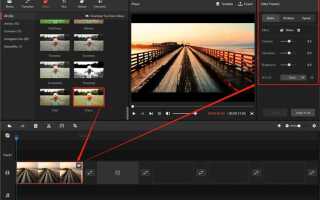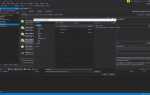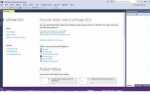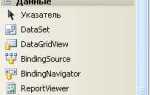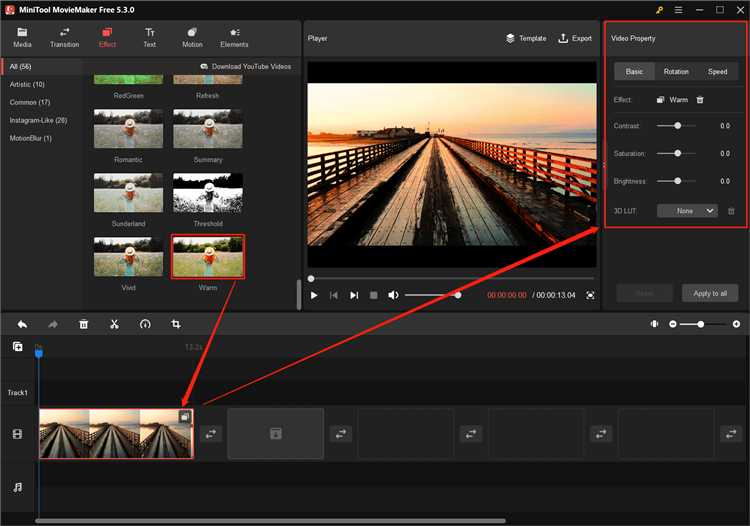
Фильтры Snapchat давно вышли за пределы простых масок для селфи. Сегодня это мощный инструмент дополненной реальности, который можно использовать для обработки полного видеоролика. Однако стандартное приложение Snapchat не позволяет напрямую применить фильтр ко всему видеофайлу из галереи. Чтобы решить эту задачу, потребуется комбинация нескольких приложений и сервисов.
В первую очередь необходимо использовать функцию Snap Camera – официальное приложение от Snap Inc. для ПК и Mac, которое позволяет применять фильтры Snapchat в режиме реального времени. Установив Snap Camera и выбрав нужный фильтр, можно подключить его как виртуальную камеру в программе записи видео, например, OBS Studio или Streamlabs. Это позволяет «перезаписать» видео с уже наложенным фильтром.
Если видео уже снято, лучший способ – воспроизвести его на экране с использованием плеера и одновременно записать через OBS с активным фильтром Snap Camera. Важно настроить разрешение и частоту кадров, чтобы избежать потери качества. Дополнительно можно синхронизировать аудио через внешние программы, такие как Adobe Premiere Pro или DaVinci Resolve.
Альтернативный путь – использовать мобильные приложения, которые поддерживают AR-фильтры, совместимые с форматами Snapchat. Пример – FaceHub или Banuba Video Editor, позволяющие наложить эффекты на видеофайл без необходимости записи экрана. Однако фильтры в этих приложениях могут отличаться от оригинальных Snapchat-линз, что следует учитывать при выборе инструмента.
Где скачать фильтры Snapchat в формате, пригодном для редактирования видео

Фильтры Snapchat изначально доступны только в мобильном приложении и не предоставляются в виде файлов для стороннего редактирования. Чтобы использовать их в видеоредакторах, требуется найти аналоги или конвертированные версии. Вот проверенные источники и подходы:
- Lens Studio от Snapchat – официальная платформа для создания и скачивания лентов. Здесь можно найти открытые фильтры в формате .lens, которые экспортируются в виде AR-эффектов, пригодных для интеграции в видео с помощью совместимых редакторов. Скачать Lens Studio можно с официального сайта.
- Ресурсы с эффектами для видеоредакторов – сайты типа Mixkit и FootageCrate содержат бесплатные и платные видеоэффекты, часто имитирующие стили Snapchat. Форматы: .mp4 с альфа-каналом или .mov.
- Форумы и сообщества – Reddit (r/SnapchatFilters, r/videoediting) и Discord-серверы посвящённые видеомонтажу периодически выкладывают конвертированные фильтры. Часто пользователи обмениваются готовыми эффектами в формате .mov или .png-последовательностей.
- Плагины и пресеты для популярных видеоредакторов – Adobe Premiere Pro, Final Cut Pro и DaVinci Resolve имеют библиотеки и магазины, где доступны фильтры с визуальным стилем Snapchat. Обычно такие фильтры распространяются в виде готовых проектов или пресетов, которые легко применить к видео.
Прямое скачивание оригинальных Snapchat-фильтров в формате, пригодном для редактирования, ограничено политикой Snapchat. Лучший способ – использовать Lens Studio для создания кастомных лентов или искать аналоги на профессиональных ресурсах, ориентируясь на форматы с прозрачностью и поддержку слоёв.
Как записать видео с фильтром Snapchat в режиме реального времени
Для записи видео с фильтром Snapchat в реальном времени необходимо использовать официальное приложение Snapchat. Запустите приложение и выберите камеру – фронтальную или основную, в зависимости от задачи. Затем откройте ленту эффектов, нажав на иконку с улыбающимся лицом или удерживая палец на экране.
Выберите нужный фильтр из доступных вариантов. Для поиска конкретных фильтров используйте функцию поиска по ключевым словам или категории. После активации фильтра начните запись, удерживая кнопку записи. Snapchat применяет фильтр в режиме реального времени, что позволяет видеть результат сразу.
Продолжительность видео ограничена максимальным временем записи – до 60 секунд для одного клипа. Чтобы записать более длинное видео с фильтрами, используйте функцию записи нескольких клипов подряд, автоматически объединяемых в одно видео.
Если требуется сохранить видео на устройство, после окончания записи нажмите кнопку сохранения. Видео будет экспортировано в галерею с уже наложенным фильтром, без необходимости дополнительного монтажа.
Важно обеспечить достаточное освещение и устойчивое положение камеры для корректной работы фильтра. Использование внешних стабилизаторов и правильный угол съемки улучшат качество видео и эффективность распознавания лиц, что особенно важно для фильтров с эффектами, зависящими от мимики.
Инструкция по экспорту Snapchat-фильтра из Lens Studio
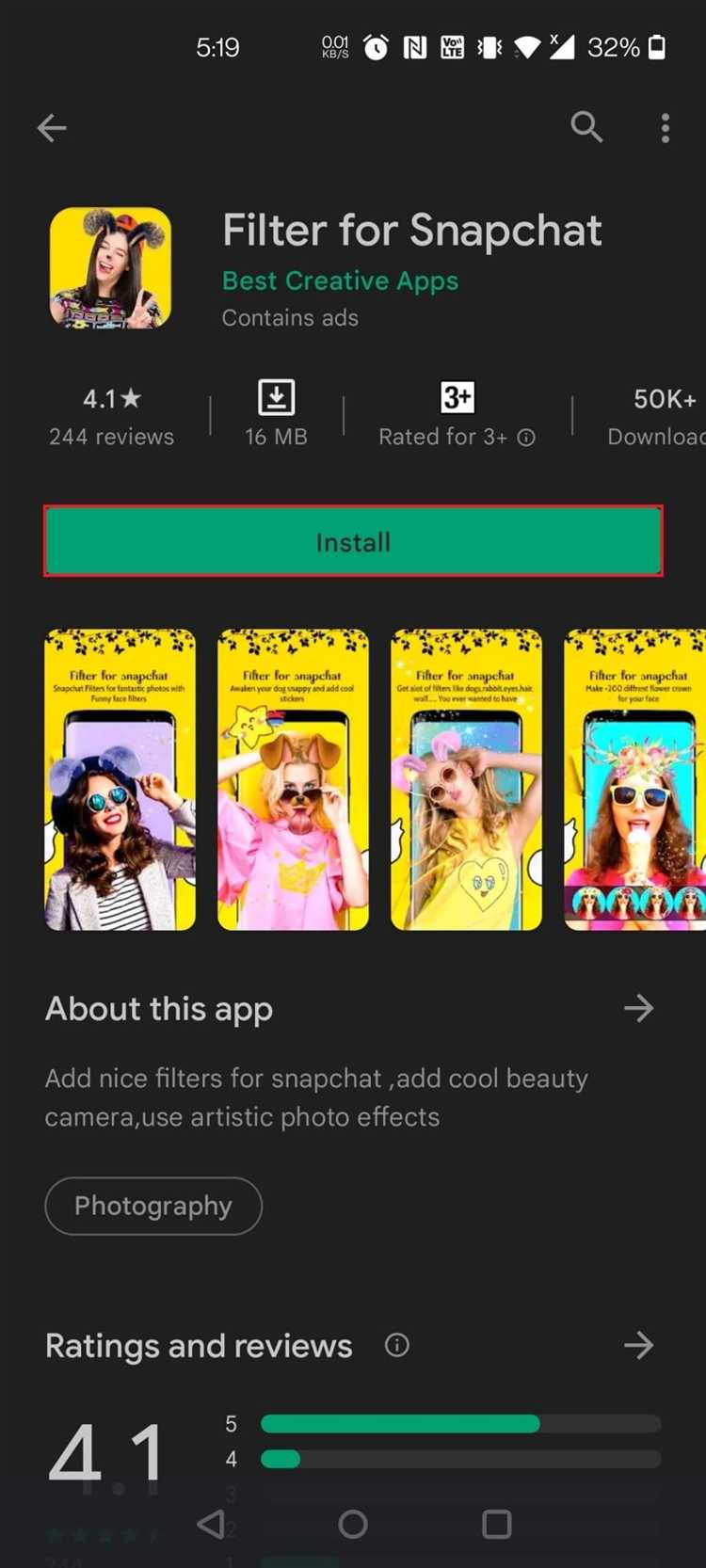
После завершения создания фильтра откройте проект в Lens Studio. Убедитесь, что все элементы корректно отображаются в предпросмотре.
В верхнем меню выберите пункт File, затем Export Lens. В появившемся окне укажите название фильтра и выберите папку для сохранения экспортированного файла с расширением .zip.
Перед экспортом проверьте, что в разделе Project Info заполнены поля Title и Publisher, так как эти данные будут отображаться в Snapchat при публикации фильтра.
Нажмите кнопку Export. Lens Studio автоматически упакует все необходимые ресурсы и настройки в один архив. Размер файла не должен превышать 10 МБ, иначе потребуется оптимизация текстур и скриптов.
После экспорта перейдите на сайт Snapchat Lens Manager. Авторизуйтесь и загрузите полученный ZIP-файл через кнопку Upload Lens.
Заполните обязательные поля, включая категории, возрастные ограничения и описание. Проверьте предпросмотр и при необходимости внесите изменения в проект Lens Studio, чтобы устранить ошибки или улучшить качество.
Как применить Snapchat-фильтр к готовому видео в программе OBS Studio
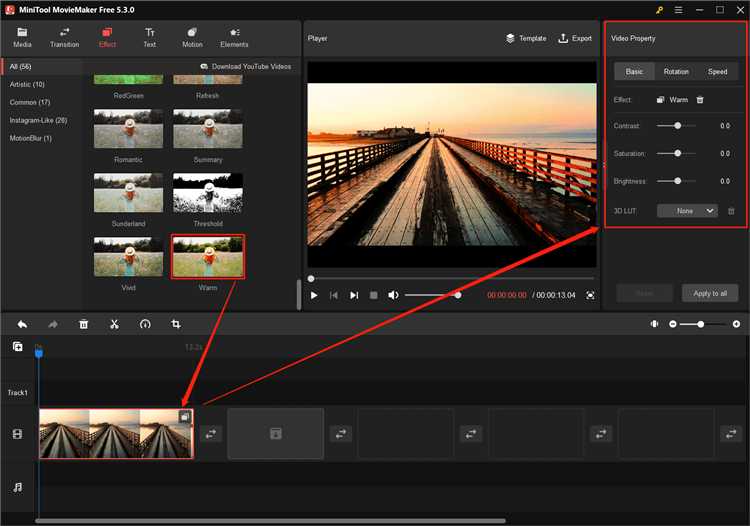
Для наложения Snapchat-фильтра на готовое видео в OBS Studio потребуется использовать виртуальную камеру и сторонние приложения. Сначала откройте Snapchat на компьютере с установленным эмулятором Android, например BlueStacks, или воспользуйтесь приложением Snap Camera, которое официально поддерживает фильтры Snapchat на ПК.
Установите Snap Camera и запустите ее. Выберите нужный фильтр из библиотеки Snapchat. Затем в OBS Studio добавьте новый источник видео – «Устройство захвата видео» и выберите в качестве устройства виртуальную камеру Snap Camera. Это позволит транслировать видео с выбранным фильтром.
Чтобы применить фильтр к готовому видео, добавьте видеофайл в OBS как источник «Медиафайл». Поместите источник Snap Camera поверх видеофайла и установите прозрачность фильтра с помощью фильтра «Хрома-ключ», если фильтр поддерживает прозрачный фон, либо используйте маски для точной настройки наложения.
Альтернативно можно воспроизвести видео в Snap Camera, используя внешние медиаплееры с виртуальной камерой, но это требует дополнительной настройки и снижает качество. Оптимальный вариант – экспортировать видео с фильтром из Snap Camera, затем импортировать обратно в OBS для трансляции или записи.
Использование виртуальной камеры Snapchat в видеоредакторах

Виртуальная камера Snapchat доступна через приложение Snap Camera, которое интегрирует фильтры и эффекты Snapchat в видеопоток любой программы с поддержкой камеры. Для использования в видеоредакторах необходимо установить Snap Camera и выбрать её в качестве источника видео вместо стандартной веб-камеры.
Snap Camera работает как драйвер виртуальной камеры, передавая обработанное видео с применённым фильтром в реальном времени. Большинство современных видеоредакторов, таких как Adobe Premiere Pro, DaVinci Resolve, OBS Studio и Camtasia, распознают виртуальную камеру в списке устройств захвата видео.
Для захвата видео с виртуальной камеры Snapchat в редакторе нужно создать новый источник захвата видео, выбрать Snap Camera и убедиться, что программа получает видеопоток с нужным фильтром. Важно учитывать, что Snap Camera использует ресурсы процессора и видеокарты, поэтому рекомендуется закрыть лишние приложения для стабильной работы.
Некоторые редакторы не поддерживают прямой захват с виртуальных камер, в этом случае можно использовать внешние инструменты записи экрана с выбором окна Snap Camera или программную маршрутизацию видео через OBS Studio с включённым фильтром Snapchat.
При работе с Snap Camera следует обновлять приложение для доступа к новым фильтрам и совместимости с операционной системой. Кроме того, при необходимости стабилизации или цветокоррекции рекомендуется сначала записать видео с фильтром, а затем провести обработку в редакторе, так как некоторые эффекты Snap Camera накладываются только в режиме реального времени и не сохраняются напрямую.
Конвертация видео с фильтром в нужный формат и разрешение
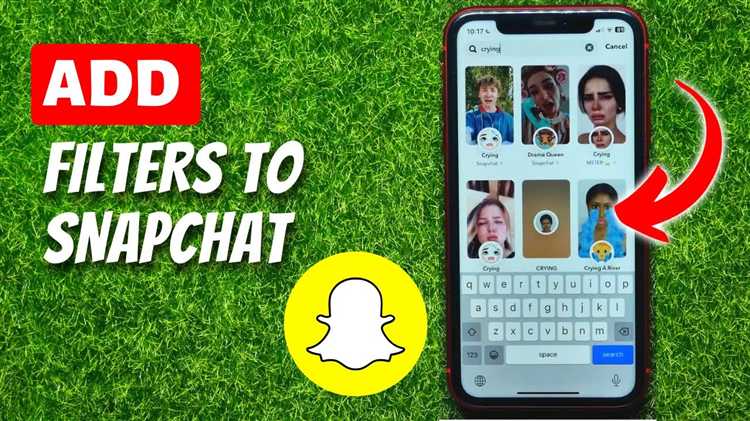
Разрешение видео следует выбирать исходя из целевой платформы. Для публикации в социальных сетях оптимальным считается 1080p (1920×1080 пикселей) с частотой кадров 30 fps. Если видео будет использоваться на мобильных устройствах, возможно снижение до 720p без заметной потери качества.
Для конвертации удобно использовать профессиональные инструменты, например, Adobe Premiere Pro, Final Cut Pro или бесплатный FFmpeg. При использовании FFmpeg команда для конвертации может выглядеть так: ffmpeg -i input.mov -vcodec libx264 -crf 23 -preset medium -r 30 -s 1920x1080 output.mp4. Здесь параметр -crf 23 отвечает за качество – значения 18–28 оптимальны, где 18 максимально качественно, а 28 – более сжатое видео.
Важно сохранять оригинальное соотношение сторон, чтобы избежать искажений изображения. Если требуется изменение, используйте методы с добавлением полей (letterboxing) или обрезкой, учитывая композицию кадра.
При экспорте обязательно проверяйте звук: битрейт должен составлять не менее 128 kbps с кодеком AAC для четкой передачи аудио без излишней компрессии.
Вопрос-ответ:
Можно ли наложить фильтр Snapchat на видео, которое уже записано, или только на прямую съёмку?
Фильтры Snapchat обычно работают в реальном времени при съёмке видео, то есть вы накладываете их во время записи. Однако существует возможность использовать сторонние приложения или программы для обработки уже записанных видео, имитируя фильтры Snapchat, но это требует дополнительного софта и навыков. В самом Snapchat функция редактирования уже готового видео с фильтрами ограничена.
Как сделать так, чтобы фильтр применялся ко всему видео, а не только к отдельным кадрам?
Чтобы фильтр охватывал весь ролик, нужно выбирать фильтры или эффекты, которые Snapchat автоматически накладывает на весь видеоряд во время записи. При использовании простых эффектов иногда они появляются только на части видео — тогда рекомендуется записывать видео целиком с активным фильтром, не переключая его. В некоторых случаях помогает функция «мультиснимок», когда фильтр сохраняется на протяжении всей съёмки.
Можно ли использовать фильтры Snapchat на видео длиннее одной минуты?
В Snapchat существуют ограничения на длину видео с фильтрами — обычно это до 60 секунд. Если ролик длиннее, приложение может автоматически разделить его на несколько частей. Для обработки длинных видео с фильтрами рекомендуется записывать их частями или использовать видеоредакторы с эффектами, похожими на Snapchat.
Какие шаги нужно выполнить, чтобы сохранить видео с фильтром Snapchat на телефон?
После записи видео с выбранным фильтром в Snapchat нужно нажать на кнопку сохранения, обычно это иконка стрелки вниз или «Сохранить». Видео сохранится в галерею вашего устройства с применённым фильтром. Если вы хотите сохранить видео без отправки его в историю или друзьям, убедитесь, что выбрана именно функция «Сохранить», а не «Отправить».
Можно ли использовать фильтры Snapchat для обработки видео, снятого на другой телефон или камеру?
Напрямую загрузить видео из внешнего источника в Snapchat для наложения фильтра нельзя, так как приложение ориентировано на съемку внутри себя. Тем не менее, есть обходные пути: можно воспроизвести видео на экране другого устройства и записать его через Snapchat с выбранным фильтром, но качество при этом может ухудшиться. Для полноценной обработки лучше использовать видеоредакторы с фильтрами, похожими на Snapchat.
Можно ли применить фильтр Snapchat ко всему видео целиком, а не только к отдельным кадрам?
Да, можно. Для этого необходимо сначала загрузить видео в приложение Snapchat или использовать специальные программы, которые позволяют накладывать фильтры на видео полностью. В Snapchat обычно фильтры накладываются в режиме съемки, но есть возможность добавить их и на уже готовое видео через функцию редактирования. Если же вы хотите обработать длинное видео целиком, рекомендуется разбить его на части, применить фильтр к каждой, а затем собрать обратно в единый файл с помощью видеоредактора.